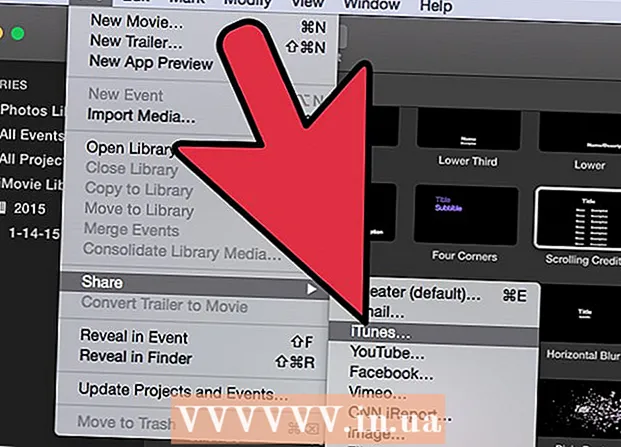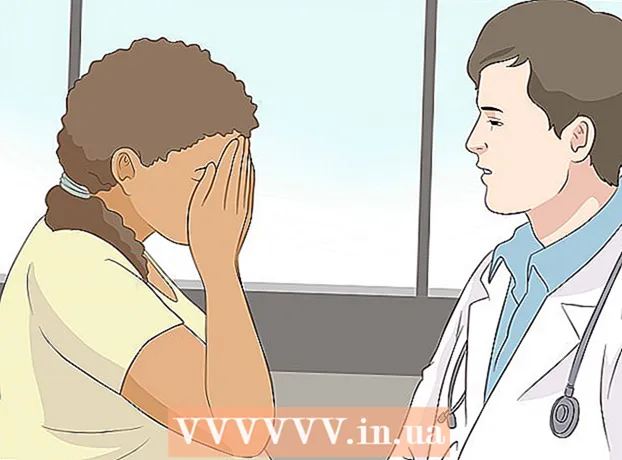Autor:
Peter Berry
Dátum Stvorenia:
12 V Júli 2021
Dátum Aktualizácie:
1 V Júli 2024
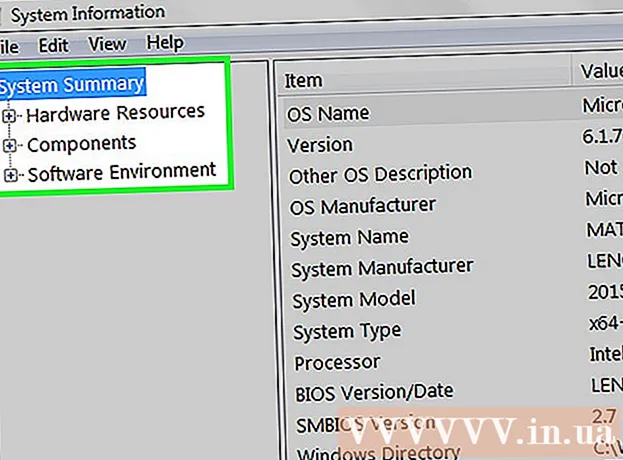
Obsah
WikiHow vás dnes naučí, ako zobraziť konfiguráciu hardvéru a softvéru vo vašom počítači.
Kroky
Metóda 1 z 3: Mac
v ľavom dolnom rohu obrazovky otvoríte ponuku Štart so zabudovaným vyhľadávaním.
Typ systémové informácie prejdite na vyhľadávací panel v ľavom dolnom rohu obrazovky.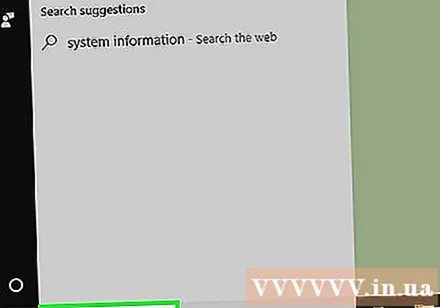
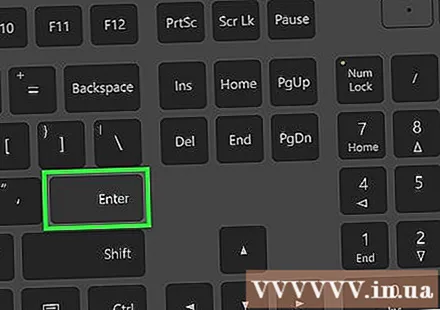
Stlačte ↵ Zadajte. Otvorí sa okno Systémové informácie. V ľavom hornom rohu okna sú uvedené štyri karty:- Zhrnutie systému - Toto je predvolená karta, ktorú otvoria Systémové informácie; Táto karta obsahuje podrobnosti o operačnom systéme počítača, inštalačnej pamäti a type procesora.
- Hardvérové zdroje - Prezrite si zoznam ovládačov hardvéru a informácie týkajúce sa zariadenia (napríklad webovej kamery alebo ovládača) počítača.
- Komponenty - Prezrite si zoznam technických komponentov vo vašom počítači, napríklad porty USB, jednotky CD a reproduktory.
- Softvérové prostredie - Zobraziť ovládacie programy a operácie s počítačom.
Metóda 3 z 3: Windows 7, Vista a XP
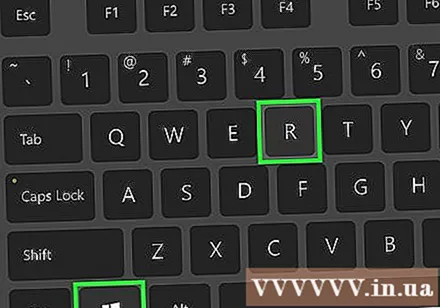
Držte kľúč ⊞ Vyhrajte a stlačte R. Zobrazí sa dialógové okno Spustiť, tento program umožňuje spúšťať systémové príkazy.
Typ msinfo32 prejdite do okna Spustiť. Príkaz otvorí informačný program počítačového systému Windows.
Kliknite na tlačidlo Ok v dolnej časti okna Spustiť. Otvorí sa okno Systémové informácie.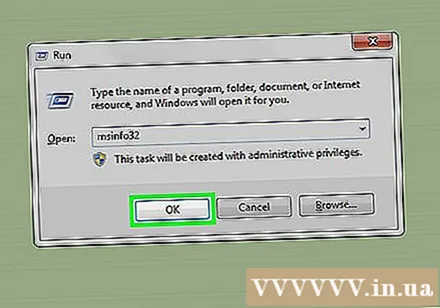
Zobraziť informácie o počítačovom systéme. V ľavom hornom rohu okna je niekoľko kariet, pomocou ktorých môžete zobraziť rôzne aspekty systému: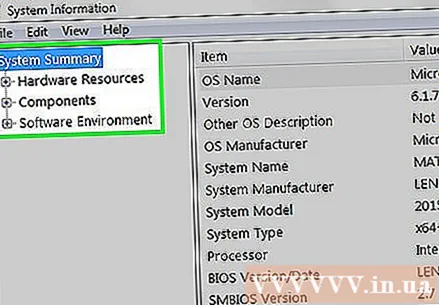
- Zhrnutie systému - Toto je predvolená karta, ktorú otvoria Systémové informácie; Táto karta obsahuje podrobnosti o operačnom systéme počítača, inštalačnej pamäti a type procesora.
- Hardvérové zdroje Prezrite si zoznam hardvérových ovládačov a informácie týkajúce sa zariadenia (napríklad webovej kamery alebo ovládača) počítača.
- Komponenty - Prezrite si zoznam technických komponentov vo vašom počítači, napríklad porty USB, jednotky CD a reproduktory.
- Softvérové prostredie - Zobraziť ovládacie programy a operácie s počítačom.
- Nastavenia Internetu - Váš počítač nemusí mať túto možnosť; Ak je to tak, môžete na tejto karte zobraziť rôzne sekcie informácií o internetovom pripojení vášho počítača.